三星n7000 sd卡怎么安装刷机包
是关于三星N7000通过SD卡安装刷机包的详细步骤指南,涵盖前期准备、操作流程及注意事项等内容:
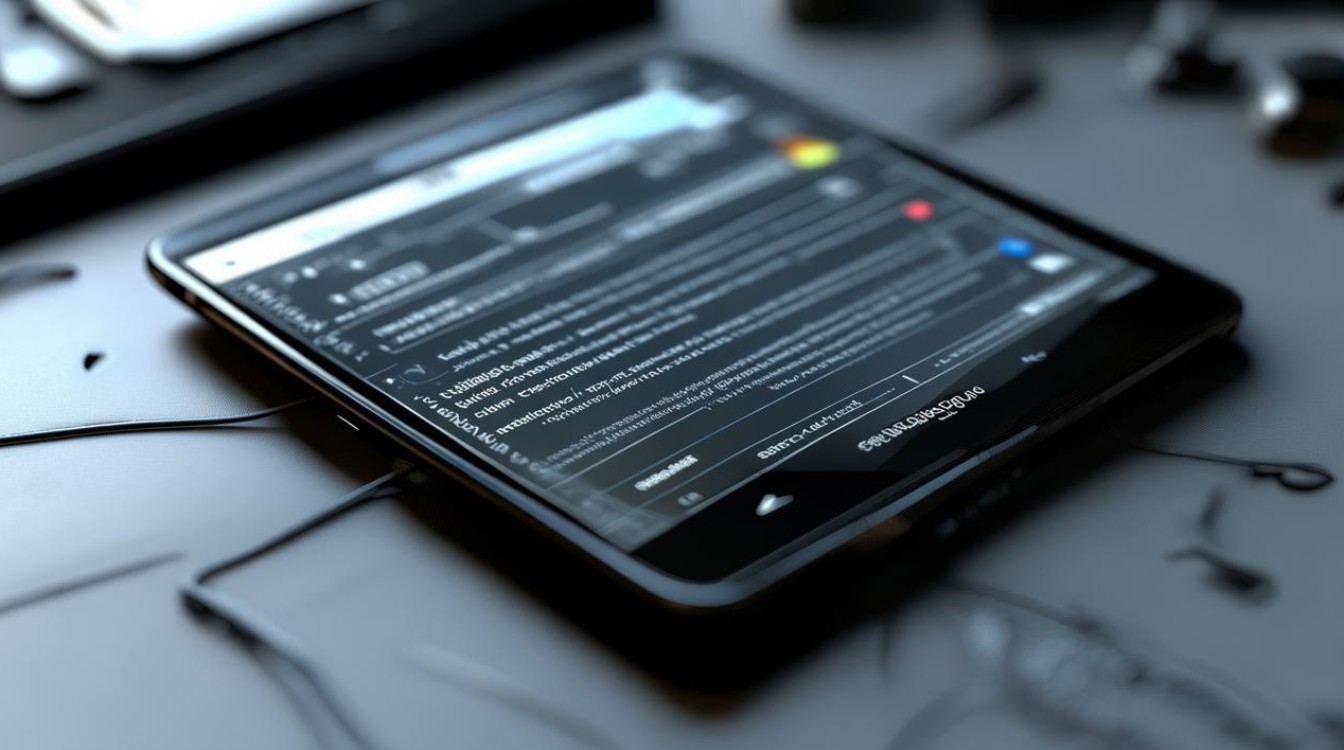
前期准备工作
- 数据备份与电量管理:由于刷机会导致所有用户数据被清除,需提前使用豌豆荚等工具将联系人、照片、视频等重要资料备份至电脑,同时确保手机电量保持在70%左右,避免因断电中断导致变砖风险。
- 获取适配的刷机资源:从可信平台下载对应型号的ZIP格式卡刷包(如基于CyanogenMod或官方定制的版本),注意核对固件编号高于当前系统版本以防止兼容性问题;若尚未刷入第三方Recovery环境,则需额外准备CWM内核文件用于初始化引导程序。
- 工具配置检查:确认设备已开启USB调试模式,并在电脑上安装三星驱动程序及Odin刷机软件,以便后续可能的模式切换与故障排查。
SD卡写入与启动引导
- 存储介质格式化处理:将下载好的ROM文件直接存放于SD卡根目录,切勿嵌套文件夹结构;建议使用FAT32格式以提高读写稳定性,对于较大体积的更新包,可考虑分段压缩后逐次传输。
- 进入恢复模式双清操作:完全关闭手机后,同时按住音量上键+Home键+电源键进入Recovery界面;依次执行“wipe data/factory reset”(清除用户数据分区)和“wipe cache partition”(清空缓存区域),此步骤旨在消除旧系统残留的配置冲突。
- 加载镜像实施更新:在Recovery主菜单选择“install zip from sdcard”→“choose zip from sdcard”,通过方向键导航定位目标文件并确认刷入;等待进度条满载后自动跳转至重启选项,此时应选择“reboot system now”完成初始化部署。
关键注意事项与风险规避
| 环节 | 操作要点 | 常见错误警示 |
|---|---|---|
| 文件校验 | 确保下载源可靠,MD5哈希值匹配官方说明 | 误用低版本固件可能导致功能缺失或无限重启 |
| 存储路径 | 必须置于SD卡顶层目录,不支持子文件夹结构 | 深层嵌套会导致找不到安装包 |
| 电量监控 | 保持电量充足,避免突然关机造成分区表损坏 | 低电量下强行操作易引发硬件级故障 |
| 版本兼容性 | 严格遵循机型匹配原则,跨区域版本混刷可能产生网络锁频段异常 | 欧版刷入国行ROM会出现基站识别失败等问题 |
常见问题解决方案
问:刷机后无法正常开机怎么办?
答:尝试重新进入Recovery模式再次刷入完整固件包,若仍无效则需使用Odin工具线刷官方救砖包,该现象通常由不完整的ROM包或中断导致的分区损坏引起,建议优先验证下载文件的数字签名。
问:如何判断是否成功刷入新系统?
答:首次启动时若看到Android设置向导页面即表示激活成功;若能正常进入桌面且核心功能可用(如通话、WiFi连接),则说明系统运行稳定,此时可通过设置→关于设备查看新版本号进行二次确认。
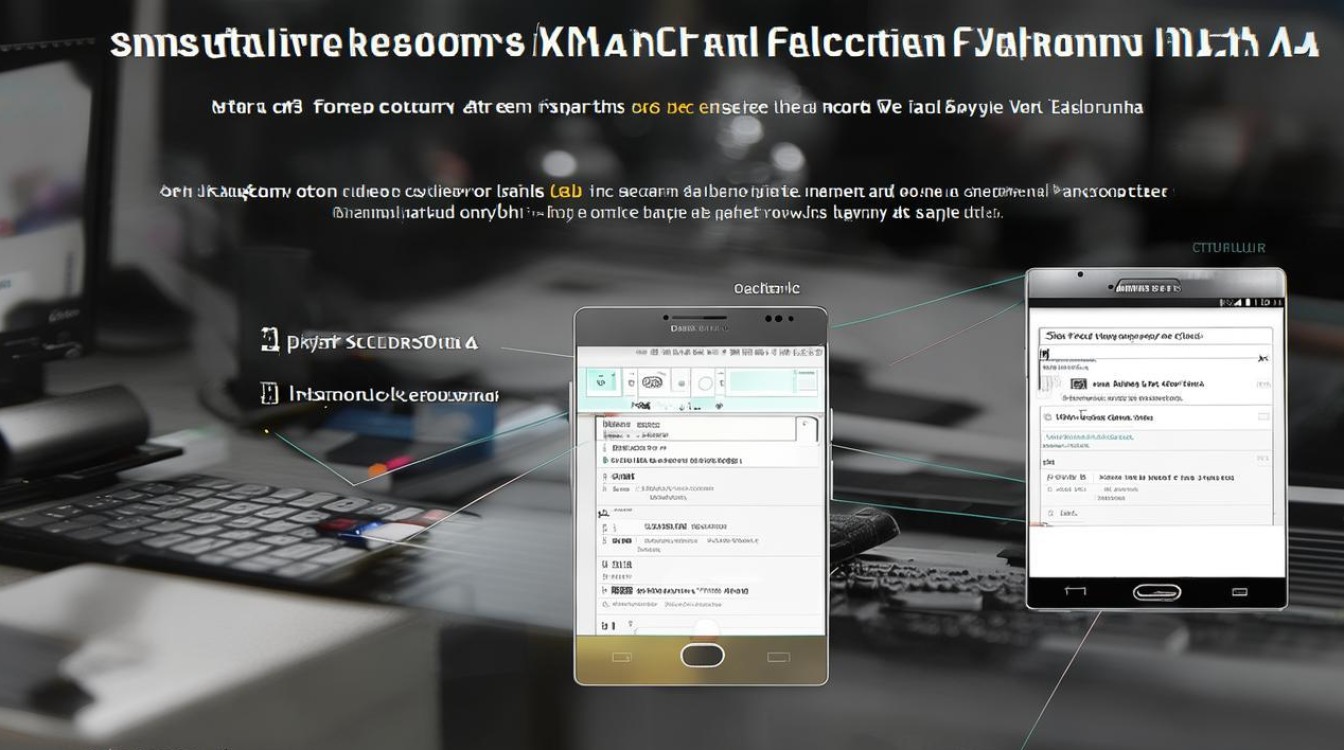
补充技巧延伸
- 应急恢复机制建立:在初次刷机成功后,建议立即创建完整NAND备份镜像,存放于云端存储服务中,便于后续快速回滚至已知稳定状态。
- 性能调优建议:针对大型应用频繁崩溃的情况,可在开发者选项中开启强制GPU渲染加速;若遇到触控延迟增高的问题,则尝试校准屏幕参数表中的采样率数值。
通过上述规范化的操作流程与风险管控措施,用户能够安全高效地完成三星N7000设备的系统升级,实际实施过程中建议预留充足时间进行多轮测试,逐步验证各项功能的可用性
版权声明:本文由环云手机汇 - 聚焦全球新机与行业动态!发布,如需转载请注明出处。


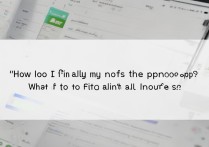
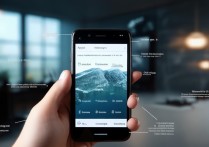

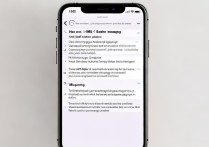






 冀ICP备2021017634号-5
冀ICP备2021017634号-5
 冀公网安备13062802000102号
冀公网安备13062802000102号